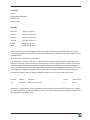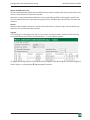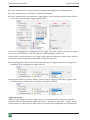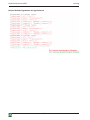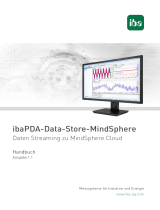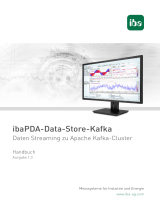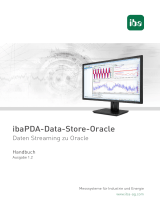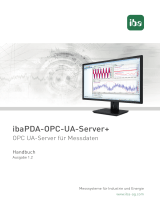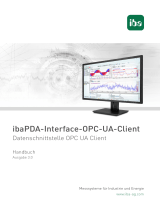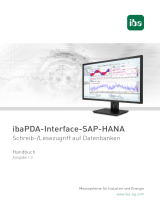IBA ibaPDA-Data-Store-MQTT Bedienungsanleitung
- Typ
- Bedienungsanleitung

ibaPDA-Data-Store-MQTT
Daten Streaming zu MQTT-Broker
Handbuch
Ausgabe 1.6
Messsysteme für Industrie und Energie
www.iba-ag.com

2
Hersteller
iba AG
Königswarterstraße 44
90762 Fürth
Deutschland
Kontakte
Zentrale +49 911 97282-0
Telefax +49 911 97282-33
Support +49 911 97282-14
Technik +49 911 97282-13
E-Mail [email protected]
Web www.iba-ag.com
Weitergabe sowie Vervielfälgung dieser Unterlage, Verwertung und Mieilung ihres Inhalts
sind nicht gestaet, soweit nicht ausdrücklich zugestanden. Zuwiderhandlungen verpichten zu
Schadenersatz.
© iba AG 2023, alle Rechte vorbehalten.
Der Inhalt dieser Druckschri wurde auf Übereinsmmung mit der beschriebenen Hard- und
Soware überprü. Dennoch können Abweichungen nicht ausgeschlossen werden, so dass für
die vollständige Übereinsmmung keine Garane übernommen werden kann. Die Angaben in
dieser Druckschri werden jedoch regelmäßig aktualisiert. Notwendige Korrekturen sind in den
nachfolgenden Auagen enthalten oder können über das Internet heruntergeladen werden.
Die aktuelle Version liegt auf unserer Website www.iba-ag.com zum Download bereit.
Version Datum Revision Autor Version SW
1.6 06-2023 MQTT Sparkplug B st 8.3.0
Windows® ist eine Marke und eingetragenes Warenzeichen der Microso Corporaon. Andere
in diesem Handbuch erwähnte Produkt- und Firmennamen können Marken oder Handelsnamen
der jeweiligen Eigentümer sein.

3
1.6 3
ibaPDA-Data-Store-MQTT Inhalt
Inhalt
1 Zu diesem Handbuch .........................................................................................................4
1.1 Zielgruppe und Vorkenntnisse .................................................................................. 4
1.2 Schreibweisen ............................................................................................. .............. 5
1.3 Verwendete Symbole ................................................................................................ 6
2 Einleitung ..........................................................................................................................7
2.1 Systemvoraussetzungen ........................................................................................... 8
3 KonguraonderDatenaufzeichnung ...............................................................................9
3.1 Datenaufzeichnung hinzufügen ................................................................................ 9
3.2 MQTT zeitbasierte Datenaufzeichnung .................................................................. 10
3.2.1 Zeitverhalten .......................................................................................................... 13
3.2.2 Topics kongurieren................................................................................................ 14
3.3 MQTT Sparkplug B Datenaufzeichnung ................................................................. 17
3.3.1 Sparkplug B Geräte kongurieren ........................................................................... 18
3.4 Puer ...................................................................................................................... 20
4 Signalauswahl .................................................................................................................24
5 Trigger-Einstellung...........................................................................................................26
6 Diagnose ......................................................................................................................... 30
6.1 Status der Datenaufzeichnung ....................... ......................................................... 30
6.2 Diagnose der Datenaufzeichnung ........................................................................... 31
7 Anhang ........................................................................................................................... 32
7.1 Beschreibung der Datenformate ............................................................................ 32
7.1.1 Datenformat JSON (gruppiert) ................................................................................ 32
7.1.2 Datenformat JSON (pro Signal) ............................................................................... 34
8 Support und Kontakt ....................................................................................................... 36

4
4 1.6
Zu diesem Handbuch ibaPDA-Data-Store-MQTT
1 Zu diesem Handbuch
Diese Dokumentaon beschreibt die Funkon und Anwendung der Datenaufzeichnung
ibaPDA-Data-Store-MQTT.
Diese Dokumentaon ist eine Ergänzung zum ibaPDA-Handbuch. Informaonen über alle wei-
teren Eigenschaen und Funkonen von ibaPDA nden Sie im ibaPDA-Handbuch bzw. in der
Online-Hilfe.
Grundlegende Informaonen zur Datenaufzeichnung in ibaPDA nden Sie im ibaPDA-Handbuch
Teil 5.
1.1 Zielgruppe und Vorkenntnisse
Diese Dokumentaon wendet sich an ausgebildete Fachkräe, die mit dem Umgang mit elektri-
schen und elektronischen Baugruppen sowie der Kommunikaons- und Messtechnik vertraut
sind. Als Fachkra gilt, wer auf Grund seiner fachlichen Ausbildung, Kenntnisse und Erfahrungen
sowie Kenntnis der einschlägigen Besmmungen die ihm übertragenen Arbeiten beurteilen und
mögliche Gefahren erkennen kann.
Im Besonderen wendet sich diese Dokumentaon an Personen, die mit Projekerung, Test,
Inbetriebnahme oder Instandhaltung der unterstützten Datenbanken, Cloud- bzw. Cluster-
Storage- Technologie befasst sind. Für den Umgang mit ibaPDA-Data-Store-MQTT sind folgende
Vorkenntnisse erforderlich bzw. hilfreich:
■ Betriebssystem Windows
■ Grundkenntnisse ibaPDA
■ Grundkenntnisse Datenbanken, Cloud- bzw. Cluster-Storage-Technologie

1.6 5
ibaPDA-Data-Store-MQTT Zu diesem Handbuch
1.2 Schreibweisen
In dieser Dokumentaon werden folgende Schreibweisen verwendet:
Akon Schreibweise
Menübefehle Menü Funkonsplan
Aufruf von Menübefehlen Schri 1 – Schri 2 – Schri 3 – Schri x
Beispiel:
Wählen Sie Menü Funkonsplan – Hinzufügen – Neu-
er Funkonsblock
Tastaturtasten <Tastenname>
Beispiel: <Alt>; <F1>
Tastaturtasten gleichzeig drücken <Tastenname> + <Tastenname>
Beispiel: <Alt> + <Strg>
Grasche Tasten (Buons) <Tastenname>
Beispiel: <OK>; <Abbrechen>
Dateinamen, Pfade Dateiname, Pfad
Beispiel: Test.docx

6 1.6
Zu diesem Handbuch ibaPDA-Data-Store-MQTT
1.3 Verwendete Symbole
Wenn in dieser Dokumentaon Sicherheitshinweise oder andere Hinweise verwendet werden,
dann bedeuten diese:
Gefahr!
WennSiediesenSicherheitshinweisnichtbeachten,danndrohtdieunmiel-
bareGefahrdesTodesoderderschwerenKörperverletzung!
■ Beachten Sie die angegebenen Maßnahmen.
Warnung!
WennSiediesenSicherheitshinweisnichtbeachten,danndrohtdiemögliche
GefahrdesTodesoderschwererKörperverletzung!
■ Beachten Sie die angegebenen Maßnahmen.
Vorsicht!
WennSiediesenSicherheitshinweisnichtbeachten,danndrohtdiemögliche
GefahrderKörperverletzungoderdesSachschadens!
■ Beachten Sie die angegebenen Maßnahmen.
Hinweis
Hinweis, wenn es etwas Besonderes zu beachten gibt, wie z. B. Ausnahmen von
der Regel usw.
Tipp
Tipp oder Beispiel als hilfreicher Hinweis oder Gri in die Trickkiste, um sich die
Arbeit ein wenig zu erleichtern.
AndereDokumentaon
Verweis auf ergänzende Dokumentaon oder weiterführende Literatur.

7
1.6 7
ibaPDA-Data-Store-MQTT Einleitung
2 Einleitung
Für unterschiedliche Zwecke und Methoden der Datenspeicherung stehen verschiedene Arten
der Datenaufzeichnung in ibaPDA zur Verfügung. Je nachdem, welche Lizenzen freigeschaltet
sind, werden im Dialog verschiedene Arten der Datenaufzeichnung zur Konguraon angebo-
ten.
Die vorliegende Dokumentaon beschreibt die Aufzeichnungstypen
■ "MQTT zeitbasierte Datenaufzeichnung" zum Streamen von unformaerten Daten
■ "MQTT Sparkplug B Datenaufzeichnung" zum Streamen von Sparkplug B-formaerten Daten
Diese Aufzeichnungstypen senden zeitbasierte Signaldaten zu einem MQTT-Broker. Der Broker
publiziert diese Werte an Clients, die diese Signale abonniert haben.
MQTT basiert auf einer ereignisgesteuerten Publish/Subscribe-Architektur. Der Kernpunkt ist
ein zentraler Server (Broker), mit dem sich Sender und Empfänger verbinden. Die Daten werden
miels sogenannter Topics gesendet (publish) oder empfangen (subscribe). Topics sind Quasi-
Kommunikaonskanäle, in die Sender, z. B. Sensoren, ihre Daten schreiben. Der Broker prü,
welche Empfänger (Clients) einen Kanal für diese Daten geönet haben und leitet die Daten an
die Clients weiter.
Für ibaPDA bedeutet dies, dass ibaPDA als MQTT-Client fungiert. ibaPDA sendet (publish) Topics
mit Messwerten an den MQTT-Broker, der diese weiterverteilt.
Die Auswahl der Signale, die aufgezeichnet werden sollen, wird in Kapitel ì Signalauswahl, Sei-
te 24 beschrieben.
Die Daten können konnuierlich oder getriggert aufgezeichnet werden, siehe Kapitel ì Trig-
ger-Einstellung, Seite 26.
Hinweis
Der MQTT-Broker ist nicht Bestandteil von ibaPDA. Dieser muss separat bezogen,
installiert und konguriert werden. Das Übertragungsverhalten wird entschei-
dend von der Konguraon und der Leistungsfähigkeit des Brokers beeinusst.

8 1.6
Einleitung ibaPDA-Data-Store-MQTT
2.1 Systemvoraussetzungen
Folgende Systemvoraussetzungen sind für die Verwendung der MQTT-Datenaufzeichnungen er-
forderlich:
■ ibaPDA v8.3.0 oder höher
■ Lizenz für ibaPDA-Data-Store-MQTT
Mit dieser Lizenz können sowohl die MQTT zeitbasierte Datenaufzeichnung als auch die MQTT
Sparkplug B Datenaufzeichnung genutzt werden.
Die Lizenzen sind gestaelt nach der Anzahl der Signale, die an einen MQTT-Broker gesendet
werden sollen. Die Anzahl der genutzten Datenaufzeichnungen ist nicht beschränkt.
Bestellnr. Bezeichnung Beschreibung
30.671000 ibaPDA-Data-Store-MQTT-16 Daten Streaming zu MQTT-Broker,
16 Signale
30.671001 ibaPDA-Data-Store-MQTT-64 Daten Streaming zu MQTT-Broker,
64 Signale
30.671002 ibaPDA-Data-Store-MQTT-256 Daten Streaming zu MQTT-Broker,
256 Signale
30.671003 ibaPDA-Data-Store-MQTT-1024 Daten Streaming zu MQTT-Broker,
1024 Signale
30.671010 upgrade-ibaPDA-Data-Store-
MQTT- 16 to 64
Signalerweiterung 16 Signale auf 64
Signale
30.671011 upgrade-ibaPDA-Data-Store-
MQTT-64 to 256
Signalerweiterung 64 Signale auf
256 Signale
30.671012 upgrade-ibaPDA-Data-Store-
MQTT-256 to 1024
Signalerweiterung 256 Signale auf
1024 Signale

9
1.6 9
ibaPDA-Data-Store-MQTT Konguraon der Datenaufzeichnung
3 KonguraonderDatenaufzeichnung
3.1 Datenaufzeichnunghinzufügen
Den Dialog für die Konguraon der Datenaufzeichnung önen Sie über das Hauptmenü Kon-
guraon – Datenaufzeichnung oder mit dem Buon in der Hauptsymbolleiste.
Um eine neue Aufzeichnung hinzuzufügen, klicken Sie auf den blauen Link Datenaufzeichnung
hinzufügen in der Baumstruktur. Alternav klicken Sie mit der rechten Maustaste auf einen Auf-
zeichnungsknoten in der Baumstruktur und wählen Sie Datenaufzeichnung hinzufügen aus dem
Kontextmenü.
Wählen Sie
■ MQTT zeitbasierte Datenaufzeichnung für das Streamen von zeitbasierten Daten an einen
MQTT-Broker
■ MQTT Sparkplug B Datenaufzeichnung für das Streamen von Sparkplug B formaerten Daten
an einen MQTT-Broker.

10 1.6
Konguraon der Datenaufzeichnung ibaPDA-Data-Store-MQTT
3.2 MQTTzeitbasierteDatenaufzeichnung
In diesem Kapitel wird die Konguraon der MQTT zeitbasierten Datenaufzeichnung beschrie-
ben. Die Konguraon der Topics nehmen Sie im Unterknoten Topics vor, siehe ì Topics kon-
gurieren, Seite 14.
Die Konguraon der MQTT Sparkplug B Datenaufzeichnung wird in Kapitel ì MQTT Sparkplug
B Datenaufzeichnung , Seite 17 beschrieben.
Allgemein
Verriegelt
Sie können eine Datenaufzeichnung verriegeln, um ein versehentliches oder unautorisiertes Än-
dern der Einstellungen zu verhindern.
Akv
Akvieren Sie die Datenaufzeichnung, um Daten aufzuzeichnen. Sie können jedoch verschiede-
ne Aufzeichnungen kongurieren und nicht benögte Aufzeichnungen deakvieren.
Datenaufzeichnungsindex
Eindeuger Index aller vorhandenen MQTT-Datenaufzeichnungen. Sie müssen diesen Index bei-
spielsweise in der virtuellen Funkon DataStoreInfoMQTT() referenzieren, um Diagnosedaten
für eine besmmte MQTT-Datenaufzeichnung zu erzeugen.
NamederDatenaufzeichnung
Hier können Sie einen Namen für die Datenaufzeichnung eintragen.

1.6 11
ibaPDA-Data-Store-MQTT Konguraon der Datenaufzeichnung
Broker-Adresse
Geben Sie hier die Adresse des Brokers ein. Die Adresse kann eine IP-Adresse, ein Hostname
oder eine URL sein.
Port
Port, der für die Verbindung verwendet werden soll. Der Standard-MQTT-Port ist 1883, oder
8883 bei Verwendung von SSL.
Client-ID
Bei der Verbindung zu einem Broker muss jeder Client einen eindeugen Namen festlegen, der
nur einmal für diesen Broker verwendet wird. Die Client-ID wird von ibaPDA automasch vorbe-
legt.
Topic-Basispfad
Dieser Pfad wird vor jedem registrierten Topic hinzugefügt (oponale Einstellung). Die Kongu-
raon der Topics kann erleichtert werden, wenn alle Topics in einem gemeinsamen Pfad liegen.
Hinweis: Verwenden Sie keinen führenden Schrägstrich "/" in einem Topic, da dies ein leeres
Pfadelement zu diesem Topic hinzufügen würde. Zwei Schrägstriche hintereinander ("//") sind
ebenfalls nicht erlaubt.
Idenkator
Der Idenkator ist ein textbasierter Wert, der in die zum Broker gesendeten MQTT-Messages
aufgenommen werden kann. Dieser Wert kann bei der anschließenden Verarbeitung der Daten
nützlich sein, um zwischen mehreren ibaPDA-Systemen zu unterscheiden, die in denselben Bro-
ker schreiben.
Persistent session
Wenn die Verbindung zum Client getrennt wird, empfängt dieser die letzten Werte, die an den
Broker gesendet wurden, wenn er sich wieder mit der gleichen Client-ID wie zuvor verbindet.
Dazu muss die QoS nicht nur für ibaPDA, sondern auch für den Sender, der die Werte an den
Broker liefert, auf "Genau einmal" oder "Mindestens einmal" gesetzt werden.
Keepalive
Die Zeit für das Senden eines Keep Alive-Telegramms an den Broker, um sicherzustellen, dass die
Verbindung noch online ist.
QoS
Quality of Service, die bei der Registrierung für ein Topic im Broker verwendet wird. Mögliche
Werte sind:
■ Höchstens einmal (Nachrichten können gelöscht werden)
■ Mindestens einmal (Nachrichten werden wiederholt, wenn eine Bestägung nicht innerhalb
einer besmmten Zeit gesendet wird)
■ Genau einmal (ein gesichertes Handshake-Protokoll für jede gesendete Nachricht)
<Verbindung testen>
Mit dem Buon <Verbindung testen> können Sie überprüfen, ob ibaPDAeine Verbindung zum
MQTT Broker unter Verwendung der ausgewählten Sicherheitseinstellungen herstellen kann.

12 1.6
Konguraon der Datenaufzeichnung ibaPDA-Data-Store-MQTT
Sicherheitsoponen
TLS/SSL-Verbindungverwenden
TLS bzw. SSL anstelle einer einfachen TCP-Verbindung verwenden. Standardmäßig muss dazu
der Port auf 8883 gesetzt werden. Diese Opon muss auf dem Broker entsprechend konguriert
werden, da sonst die Verbindung fehlschlägt.
Authenzierungsmodus
Zur Auswahl stehen:
■ Kein: ohne Authenzierung
■ Anmelden: Geben Sie Benutzername und Kennwort als Login an, wenn Sie sich mit dem
Broker verbinden. Diese Opon muss auf dem Broker entsprechend konguriert werden, da
sonst die Verbindung fehlschlägt.
■ Zerkat: Im Drop-down-Menü stehen die verwendbaren Zerkate zur Auswahl. Darüber
hinaus stehen weitere Oponen zur Auswahl.
Kein Zerkat: Es wird kein Zerkat verwendet. Dies führt jedoch normalerweise dazu,
dass die Validierung fehlschlägt.
Zerkate verwalten: Önet den zentralen Zerkatspeicher, in dem die Zerkate zentral
in ibaPDA verwaltet werden können.
Neues Zerkat erzeugen: ibaPDA erzeugt ein neues selbstsigniertes Zerkat. Die notwen-
digen Einstellungen nehmen Sie im sich önenden Dialog vor. Nach erfolgreichem Erzeugen
des Zerkats ist das neue Zerkat ausgewählt.
Geben Sie einen Namen für das Zerkat ein. Den voreingestellten Namen können Sie än-
dern.
Die Eingabe einer Applicaon URI ist oponal. Stellen Sie die Laufzeit ein und wählen den
Algorithmus aus. Zur Auswahl stehen SHA-256, SHA-384 und SHA-512.
Sie müssen ein Kennwort vergeben, um ein Zerkat zu erzeugen. Um das Kennwort für
den privaten Schlüssel einzugeben, klicken Sie auf den Buon <…>. Im folgenden Dialog
müssen Sie das Kennwort aus Sicherheitsgründen zweimal eingeben. Das Kennwort können
Sie beliebig vergeben, es muss keine weiteren Anforderungen erfüllen.

1.6 13
ibaPDA-Data-Store-MQTT Konguraon der Datenaufzeichnung
Last Will
LastWillakvieren
Wenn diese Opon akviert ist, wird die Abwesenheit dieses Clients anderen Clients mitgeteilt,
wenn die Verbindung unerwartet unterbrochen wird.
Topic
Geben Sie einen Pfad zu dem Topic ein, das für die Last Will-Nachricht verwendet wird. Der Pfad
des Basistopics wird nicht für dieses Topic verwendet.
Message
Geben Sie eine Nachricht in das Texeld ein, die gesendet werden soll.
Retain
Wenn diese Opon akviert ist, wird die Nachricht in diesem Topic auf dem Broker gespeichert,
bis sie überschrieben wird.
QoS
Die Dienstqualität (Quality of Service), die für das Senden der Last Will-Nachricht an andere
Clients verwendet wird. Die Einstellungen QoS verstehen sich entsprechend wie oben beschrie-
ben.
Connect Message
Connect Message hat die gleichen Oponen wie Last Will, aber die Connect Messages werden
bei einer normalen Verbindung oder Trennung gesendet.
3.2.1 Zeitverhalten
Die Bearbeitung der Daten, die über die MQTT-Datenaufzeichnung geschrieben werden, erfolgt
zyklisch. Die Dauer des Zyklus entspricht dem "kleinsten Ausgabezyklus".
Dies hat zur Folge, dass Signalsamples, die schneller als der kleinste Ausgabezyklus publiziert
werden, gebündelt im Zyklus des kleinsten Ausgabezyklus gesendet werden.

14 1.6
Konguraon der Datenaufzeichnung ibaPDA-Data-Store-MQTT
3.2.2 Topicskongurieren
Wenn Sie den Knoten Topics markieren, können Sie die Topics denieren, die an den Broker
übermielt werden. Es stehen verschiedene Formate zur Verfügung, je nach den für die Abon-
nenten benögten Informaonen.
Buons zur Konguraon der Topics:
Neues Topic manuell hinzufügen
Markiertes Topic enernen
Zelleninhalte in die Zwischenablage kopieren
Daten aus der Zwischenablage in Zellen einfügen
Markiertes Topic nach oben verschieben
Markiertes Topic nach unten verschieben
Hinweis
Mit den Tasten <Umsch> und <Strg> können Sie mehrere Zellen markieren und
kopieren/einfügen/löschen.
Wenn Sie JSON als Datenformat wählen, können Sie einstellen, ob digitale Signale als 1/0 oder
true/false gesendet werden.
Sie können die zu übertragenden Daten verringern, wenn Sie die Opon Nur geänderte Werte
senden akvieren.
Die Opon Kompaktes JSON-Format verringert die übertragene Datenmenge ebenfalls und ent-
fernt Füllzeichen, wie z. B. mehrfache Leerzeichen, Zeilenumbrüche usw., aus dem Telegramm.

1.6 15
ibaPDA-Data-Store-MQTT Konguraon der Datenaufzeichnung
In den Feldern rechts daneben wird die Anzahl der akven Topics und der akven Signale ange-
zeigt.
Für das Texormat kann ein Punkt oder Komma als Fließkomma-Trennzeichen ausgewählt wer-
den.
Bedeutung der Spalten:
Akv
Hier akvieren/deakvieren Sie das Schreiben in ein Topic.
Name
Geben Sie hier einen eindeugen Namen für das Topic ein.
Metadaten
Wenn Sie für das Topic eines der JSON-Formate als Datenformat gewählt haben, können Sie im
Drop-down-Menü Metadaten auswählen, die mit dem Topic gespeichert werden.
Zur Auswahl stehen: Einheit, Kommentar 1 + 2, Zeitstempel, Signalname, Signal-ID, Idenkator.
Markieren Sie die gewünschten Metadaten mit einem Häkchen.
Signalreferenz
Wählen Sie im Drop-down-Menü, ob die Signal-ID oder der Signalname als Signalreferenz ver-
wendet werden soll.
Datenformat
Wählen Sie ein Datenformat im Drop-down-Menü:
■ Einzelwert als Text: Ein einzelnes Signal wird unter diesem Topic in den Broker geschrieben
und als Plain Text formaert.
■ Einzelwert als Binärwert: Ein einzelnes Signal wird unter diesem Topic in den Broker geschrie-
ben und im Binärformat gespeichert.
■ JSON (pro Signal): Ein einzelnes Signal wird unter diesem Topic als JSON-formaerte Zeile in
den Broker geschrieben und mit oponalen Metadaten versehen.
■ JSON (gruppiert): Mehrere Signale werden unter diesem Topic als JSON-formaerte Zeile in
den Broker geschrieben und mit oponalen Metadaten versehen.
■ Protobuf (gruppiert): Mehrere Werte werden, beginnend mit einem Zeitstempel, in einen
Block geschrieben. Die Zeitbasis ist durch das verwendete Prol deniert. Oponal können
Metadaten ausgewählt werden. Die Metadaten Zeitstempel und Idenkator können nicht
ausgewählt werden, da sie fester Bestandteil der Protobuf-Denion sind.
Die Protobuf-Denionsdatei, die zur Dekodierung der Werte verwendet werden kann, wird
mit dem ibaPDA-Server installiert unter: C:\Program Files (x86)\iba\ibaPDA\
Server\AuxiliaryFiles\Protobuf\ibaPDA_data.proto
Beispiele für die Beschreibung der Datenformate JSON (pro Signal) und JSON (gruppiert) nden
Sie in Kapitel ì Beschreibung der Datenformate, Seite 32.

16 1.6
Konguraon der Datenaufzeichnung ibaPDA-Data-Store-MQTT
Werte kombinieren (ms)
Bei den Datenformaten JSON und Protobuf können mehrere Werte über einen besmmten Zeit-
raum in einer Nachricht kombiniert werden.
Wenn Sie in der Spalte Werte kombinieren (ms) einen Wert größer als 0 eingeben, werden Da-
ten von diesem Zeitraum in die Nachricht geschrieben. Mit dem Wert 0 wird diese Funkon de-
akviert.
Retain
Wenn Sie diese Opon akvieren, werden die Nachrichten in diesem Topic auf dem Broker ge-
speichert, bis sie überschrieben werden.
Signale
Um die Signale zu kongurieren, die Sie in ein Topic schreiben wollen, markieren Sie das Topic
im Strukturbaum oder klicken auf den Buon <...> in der Spalte Signale.
Im folgenden Dialog ordnen Sie die gewünschten Signale unter Nutzung der Aufzeichnungspro-
le den Topics zu, siehe Kapitel ì Signalauswahl, Seite 24

1.6 17
ibaPDA-Data-Store-MQTT Konguraon der Datenaufzeichnung
3.3 MQTTSparkplugBDatenaufzeichnung
Die grundlegenden Einstellungen entsprechen denen der MQTT zeitbasierten Datenaufzeich-
nung, siehe Kapitel ì MQTT zeitbasierte Datenaufzeichnung, Seite 10:
Verriegelt, Akv, Name der Datenaufzeichnung, Broker-Adresse, Port, Client-ID, Sicherheits-
oponen.
Folgende Einstellungen betreen speziell die MQTT Sparkplug B Datenaufzeichnung:
Kennung der Gruppe
Gruppenkennung gemäß der Spezikaon von Sparkplug B.
Kennung des Edge Nodes
ibaPDA fungiert als Edge Node, entsprechend Sparkplug B-Spezikaon. Geben Sie hier den ge-
wünschten Edge Node-Namen ein.
Der Datenpfad für das Topic mit der Sparkplug B-Nachricht ist wie folgt deniert:
"spBv1.0/<Kennung der Gruppe>/<Nachrichtentyp>/<Edge Node-Kennung>/

18 1.6
Konguraon der Datenaufzeichnung ibaPDA-Data-Store-MQTT
3.3.1 SparkplugBGerätekongurieren
Im Knoten Sparkplug B Geräte können die in den DATA-Nachrichten übertragenen Signale für
den Edge Node und die weiteren Geräte ausgewählt werden.
Buons zur Konguraon der Geräte:
Neues Gerät manuell hinzufügen
Markiertes Gerät enernen
Markiertes Gerät nach oben verschieben
Markiertes Gerät nach unten verschieben
Nur geänderte Werte senden
Wenn Sie diese Opon akviert haben, enthält jede NDATA/DDATA-Nachricht nur die Signale,
die sich geändert haben.
AliasfürDATA-Nachrichtenverwenden
Anstelle der Signalreferenz wird in NDATA/DDATA-Nachrichten die Alias-Nummer verwendet.
Die NBIRTH/DBIRTH-Nachrichten enthalten die Signalreferenz zusammen mit dem Alias.
RohdatentypinDATA-Nachrichtenverwenden
Normalerweise schreibt ibaPDA Signalwerte im Float- oder Double-Format. Wenn Sie diese Op-
on akvieren, wird das ursprüngliche Werteformat verwendet (z.B. INT16 oder DWORD). Dies
kann für Werte im Bitmap-Format nützlich sein. Bei Verwendung dieser Opon werden die Sig-
nalwerte jedoch ohne Berücksichgung der gewählten Skalierung/Oset-Einstellung geschrie-
ben.
Bedeutung der Spalten:
Akv
Hier akvieren/deakvieren Sie das Schreiben der Nachricht.

1.6 19
ibaPDA-Data-Store-MQTT Konguraon der Datenaufzeichnung
Name
Geben Sie hier einen eindeugen Namen für die Geräte ein. Der Basisname EdgeNode kann
nicht verändert werden.
Metadaten
Im Drop-down-Menü können Sie Metadaten auswählen, die mit der Nachricht gesendet werden
sollen.
Zur Auswahl stehen: Einheit, Kommentar 1 + 2, Zeitstempel, Signalname, Signal-ID. Markieren
Sie die gewünschten Metadaten mit einem Häkchen.
Signalreferenz
Wählen Sie im Drop-down-Menü, was als Signalreferenz verwendet werden soll. Zur Auswahl
stehen Signalname, Signal-ID oder Signalkommentar 1 oder 2.
Signale
Um die Signale zu kongurieren, die Sie schreiben wollen, markieren Sie den Edge Node bzw.
das Gerät im Strukturbaum oder klicken auf den Buon <...> in der Spalte Signale.
Im folgenden Dialog ordnen Sie die gewünschten Signale unter Nutzung der Aufzeichnungspro-
le den Geräten zu, siehe Kapitel ì Signalauswahl, Seite 24.

20 1.6
Konguraon der Datenaufzeichnung ibaPDA-Data-Store-MQTT
3.4 Puer
Die Datenaufzeichnung nutzt einen Speicherpuer und zusätzlich einen oponal akvierbaren
Dateipuer.
Daten, die an das Zielsystem gesendet werden sollen, durchlaufen immer den ibaPDA-internen
Speicherpuer. Bei bestehender Verbindung zum Zielsystem werden die Daten sofort aus dem
Speicherpuer dorthin gesendet. Geht die Verbindung verloren oder können die Daten nicht
schnell genug verschickt werden, dann bleiben die Daten im Speicherpuer erhalten. Der Spei-
cherpuer liegt im RAM des ibaPDA-Rechners, ist daher limiert und üchg. Wird z. B. die
Erfassung neu gestartet, gehen die gepuerten Daten verloren. Wächst der Speicherpuer bei
laufender Erfassung über die kongurierte Größe hinaus an, werden die ältesten Werte gelöscht
und gehen somit verloren.
Zur Verbesserung kann zusätzlich ein Dateipuer akviert werden, der weitaus größere Daten-
mengen puern kann. Die Daten werden dabei in Dateien in einem Verzeichnis eines lokalen
Laufwerks des ibaPDA-Servers gespeichert. Bei akviertem Dateipuer werden Daten aus dem
überlaufenden Speicherpuer in den Dateipuer übertragen. Wird die Erfassung beendet oder
neu gestartet (z. B. durch Anwenden einer geänderten IO-Konguraon) werden Daten, die sich
evtl. zu diesem Zeitpunkt im Speicherpuer benden, ebenfalls in den Dateipuer übertragen.
Nach Wiederherstellung der Verbindung zum Zielsystem werden immer die ältesten Daten zu-
erst übertragen. Neuere Werte werden währenddessen dem Puer hinzugefügt. Wenn beim
Start der Erfassung noch gepuerte Daten im Dateipuer vorhanden sind, werden diese genau-
so berücksichgt und verarbeitet. Die Daten werden in dem Format gespeichert, das zum Zeit-
punkt der Puerung in der Datenaufzeichnung konguriert war und sie werden auch in diesem
Format bei Wiederherstellung der Verbindung gesendet.
Im Knoten Puer der jeweiligen Datenaufzeichnung nehmen Sie die Konguraon der Puerung
vo r.
Seite wird geladen ...
Seite wird geladen ...
Seite wird geladen ...
Seite wird geladen ...
Seite wird geladen ...
Seite wird geladen ...
Seite wird geladen ...
Seite wird geladen ...
Seite wird geladen ...
Seite wird geladen ...
Seite wird geladen ...
Seite wird geladen ...
Seite wird geladen ...
Seite wird geladen ...
Seite wird geladen ...
Seite wird geladen ...
-
 1
1
-
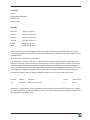 2
2
-
 3
3
-
 4
4
-
 5
5
-
 6
6
-
 7
7
-
 8
8
-
 9
9
-
 10
10
-
 11
11
-
 12
12
-
 13
13
-
 14
14
-
 15
15
-
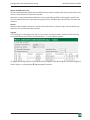 16
16
-
 17
17
-
 18
18
-
 19
19
-
 20
20
-
 21
21
-
 22
22
-
 23
23
-
 24
24
-
 25
25
-
 26
26
-
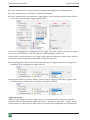 27
27
-
 28
28
-
 29
29
-
 30
30
-
 31
31
-
 32
32
-
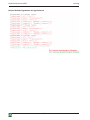 33
33
-
 34
34
-
 35
35
-
 36
36
IBA ibaPDA-Data-Store-MQTT Bedienungsanleitung
- Typ
- Bedienungsanleitung
Verwandte Artikel
-
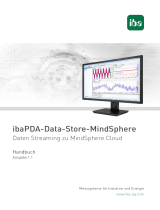 IBA ibaPDA-Data-Store-MindSphere Bedienungsanleitung
IBA ibaPDA-Data-Store-MindSphere Bedienungsanleitung
-
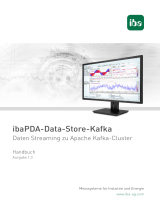 IBA ibaPDA-Data-Store-Kafka Bedienungsanleitung
IBA ibaPDA-Data-Store-Kafka Bedienungsanleitung
-
 IBA ibaPDA-Data-Store-InfluxDB Bedienungsanleitung
IBA ibaPDA-Data-Store-InfluxDB Bedienungsanleitung
-
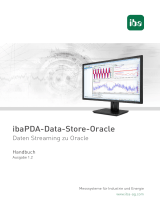 IBA ibaPDA-Data-Store-Oracle Bedienungsanleitung
IBA ibaPDA-Data-Store-Oracle Bedienungsanleitung
-
 IBA ibaPDA Bedienungsanleitung
IBA ibaPDA Bedienungsanleitung
-
 IBA ibaHD-Server Bedienungsanleitung
IBA ibaHD-Server Bedienungsanleitung
-
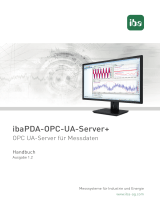 IBA ibaPDA-OPC-UA-Server+ Bedienungsanleitung
IBA ibaPDA-OPC-UA-Server+ Bedienungsanleitung
-
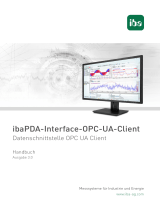 IBA ibaPDA-Interface-OPC-UA-Client Bedienungsanleitung
IBA ibaPDA-Interface-OPC-UA-Client Bedienungsanleitung
-
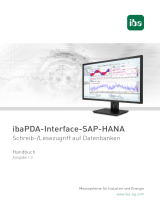 IBA ibaPDA-Interface-SAP-HANA Bedienungsanleitung
IBA ibaPDA-Interface-SAP-HANA Bedienungsanleitung
-
 IBA ibaPDA-Interface-SQL-Server Bedienungsanleitung
IBA ibaPDA-Interface-SQL-Server Bedienungsanleitung